Kako spremeniti časovno omejitev zaklepanja sistema Windows 10
Windows 10 uporabnikom ne omogoča neposrednega dostopa do nastavitve časovne omejitve zaklepanja sistema. Lahko se kopate po aplikaciji Nastavitve in v aplikaciji Nadzorna plošča in ne boste našli ničesar, kar bi vam omogočilo, da izberete, kdaj naj se sistem samodejno zaklene. Edina rešitev pri tem je uporaba ohranjevalnika zaslona, ki je še vedno značilnost sistema Windows 10. Lahko ga omogočite in ko je omogočeno, bo tudi samodejno zaklene Windows 10.
Čeprav to deluje in je najpreprostejši način za samodejno zaklepanje sistema, če je bil nekaj časa neaktiven, ima pomanjkljivosti. Ohranjevalnik zaslona lahko prepreči delovanje nekaterih skript, če ti skripti ciljajo na napajanje v računalniku. V tem primeru boste morali urediti register in spremeniti časovno omejitev zaklepanja sistema Windows 10.
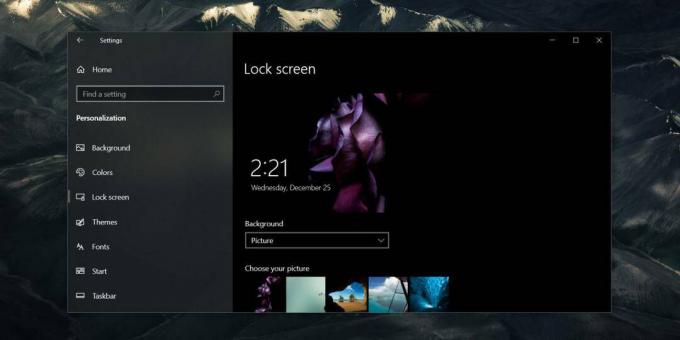
Prekinitev zaklepanja sistema Windows 10
Tapnite bližnjico na tipkovnici Win + R, da odprete polje za zagon. V polje za zagon vnesite naslednje in tapnite enter.
regedit
To bo odprite urejevalnik registra. V urejevalniku registra pojdite na naslednjo lokacijo.
Računalnik \ HKEY_LOCAL_MACHINE \ SOFTWARE \ Microsoft \ Windows \ CurrentVersion \ Politike \ Sistem
Pod sistemskim ključem poiščite vrednost, imenovano »InactivityTimeoutSecs«. Možno je, da ta vrednost ne obstaja. V tem primeru ga boste morali ustvariti sami.
Z desno tipko miške kliknite sistemsko tipko in v kontekstnem meniju izberite Novo> 32-bitna vrednost DWORD. Vrednosti dajte naslednje ime.
NeaktivnostTimeoutSecs
Dvokliknite in v oknu, ki se odpre, izberite osnovni sistem „Decimal“. V polje podatkov o vrednosti vnesite v nekaj sekundah dolžino časa zaklepanja sistema. Na primer, če želite, da se sistem samodejno zaklene po petih minutah neaktivnosti, vnesete 300 (60 × 5). Kliknite V redu in nato znova zaženite sistem.

Sistem se bo samodejno zaklenil, če je nedejaven za čas, ki ste ga določili v registru. Interval lahko kadar koli spremenite, vendar boste morali po ponovni spremembi sistema znova zagnati.
Razumljivo je, da Windows 10 nima preprostejšega in neposrednejšega načina za upravljanje te nastavitve. Ugotovili boste, da obstaja več drugih nastavitev, povezanih z napajanjem, ki jih skriva Windows 10. Omogočite jih lahko le tako, da spremenite ali dodate vrednosti v registru sistema Windows.
Če ne nastavite časovne omejitve zaklepanja sistema, Windows 10 ne bo zaklenil, tudi če je zaslon preklopljen. Zaklenilo se bo šele, ko preteče določen čas. Če v registru manjka vrednost, je za začetek mogoče, da vaš sistem sploh ni bil zaklenjen, razen če je prešel v stanje mirovanja.
Iskanje
Zadnje Objave
Apis Ceratina: Avtomatiziranje ponavljajočih se nalog z makroni [Windows]
Aplikacije, ki nudijo makro podporo, so vedno zelo zaželene, saj je...
Kako omogočiti samodejno prijavo v Windows 10
Windows 10 uporabnike spodbuja, da za svoj račun nastavijo geslo in...
DiskAlarm Monitorji temperature trdega diska in opozorila, ko se omejitve presežejo
Toplota ubija in eden največjih sovražnikov strojnih komponent raču...

![Apis Ceratina: Avtomatiziranje ponavljajočih se nalog z makroni [Windows]](/f/6fc839e6e9820813d548802411375dd5.jpg?width=680&height=100)

